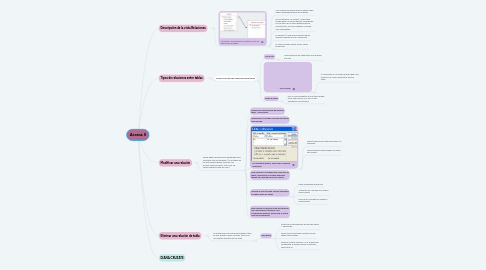
1. Descripción de la vista Relaciones
1.1. Las líneas y los símbolos muestran cómo se relacionan las tablas
1.1.1. Una línea de conexión gruesa significa que exige integridad referencial de datos.
1.1.2. En la ilustración, el número 1 indica que puede haber un único registro coincidente en esa tabla. En la tabla pedidos que se muestra aquí, un único registro coincide con cada pedido.
1.1.3. El símbolo ∞ indica que muchos de los registros pueden incluir la misma Id.
1.1.4. El mismo pedido puede incluir varios productos.
2. Tipos de relaciones entre tablas
2.1. Existen tres tipos de relaciones entre tablas
2.1.1. Uno a uno
2.1.1.1. Cada elemento de cada tabla solo aparece una vez.
2.1.2. Uno a varios
2.1.2.1. Un elemento en una tabla puede tener una relación con varios elementos de otra tabla.
2.1.3. Varios a varios
2.1.3.1. Uno o más elementos en una tabla puede tener una relación con uno o más elementos de otra tabla.
3. Modificar una relación
3.1. Puede editar las relaciones existentes para satisfacer sus necesidades. (Si las tablas en las que desea trabajar están en uso, primero debe cerrarlas, junto con los objetos abiertos que las usan)
3.1.1. Seleccione Herramientas de base de datos > Relaciones.
3.1.2. Seleccione la línea que conecta dos tablas relacionadas.
3.1.3. En la pestaña Diseño, seleccione Modificar relaciones.
3.1.3.1. Tabla/Consulta es la tabla principal a la izquierda
3.1.3.2. Tabla/Consulta relacionada es la tabla secundaria
3.1.4. Para cambiar los campos que conectan las tablas, seleccione un campo diferente debajo de cada tabla que se muestra.
3.1.5. Cambie la forma en que Access sincroniza los datos entre las tablas.
3.1.5.1. Exigir integridad referencial
3.1.5.2. Actualizar en cascada los campos relacionados
3.1.5.3. Eliminar en cascada los registros relacionados
3.1.6. Para cambiar la relación entre las tablas de una combinación interna en una combinación externa, seleccione el botón Tipo de combinación.
4. Eliminar una relación de tabla
4.1. Si las tablas en las que desea trabajar están en uso, primero debe cerrarlas, junto con los objetos abiertos que las usan.
4.1.1. Para quitar
4.1.1.1. Seleccione Herramientas de base de datos > Relaciones.
4.1.1.2. Seleccione la línea que conecta las dos tablas relacionadas.
4.1.1.3. Presione la tecla Suprimir. Si se le pide que compruebe si quiere eliminar la relación, seleccione Sí.
